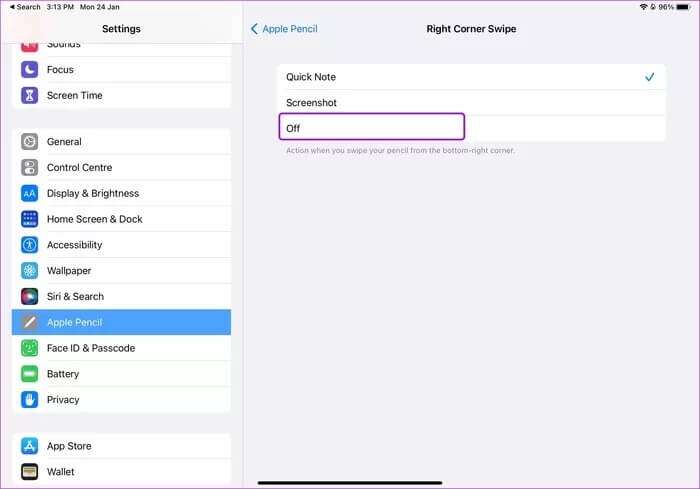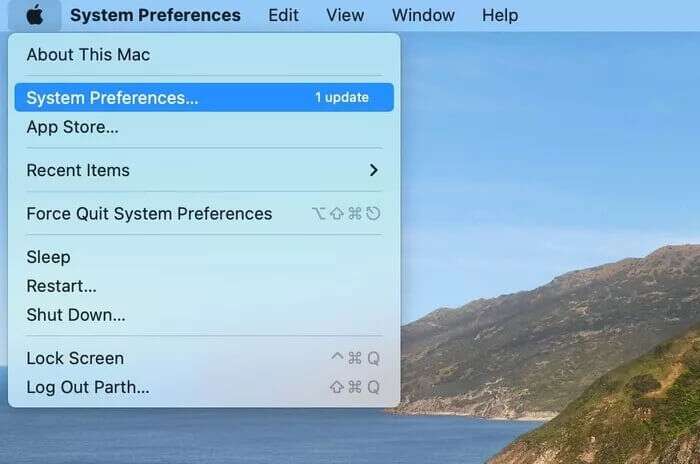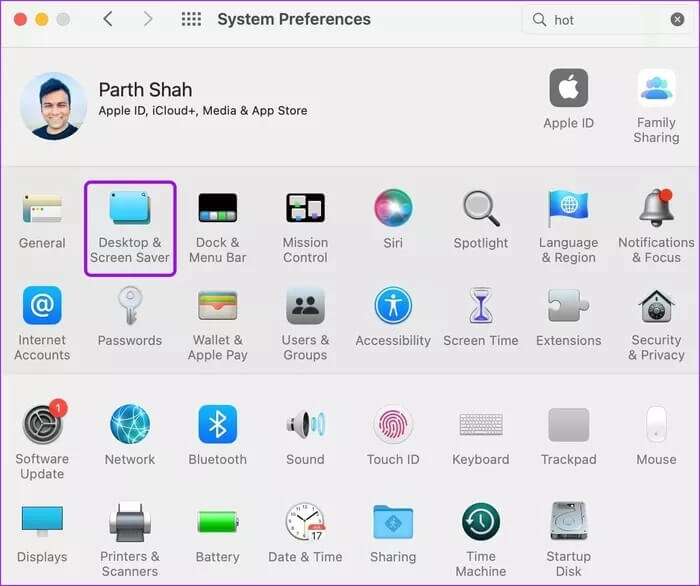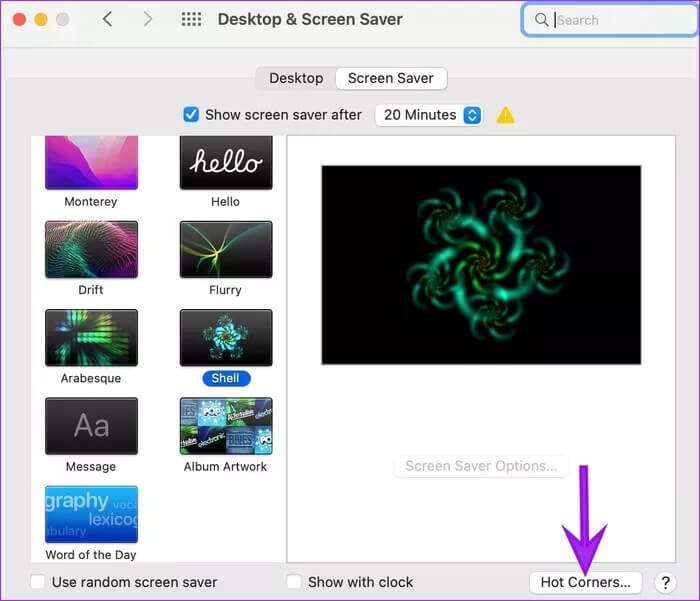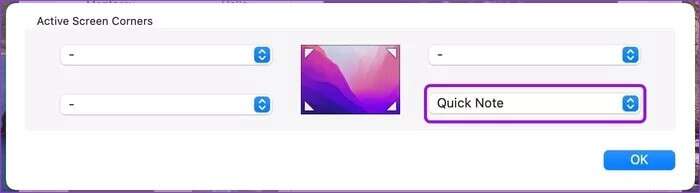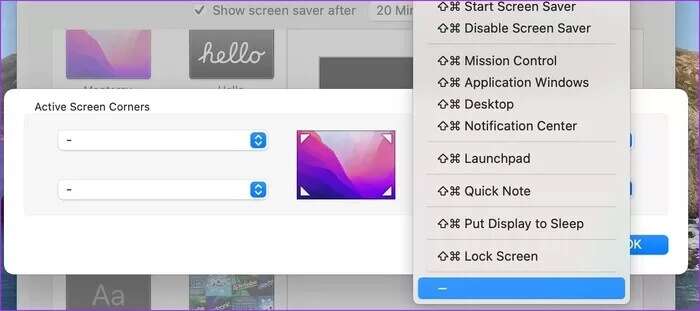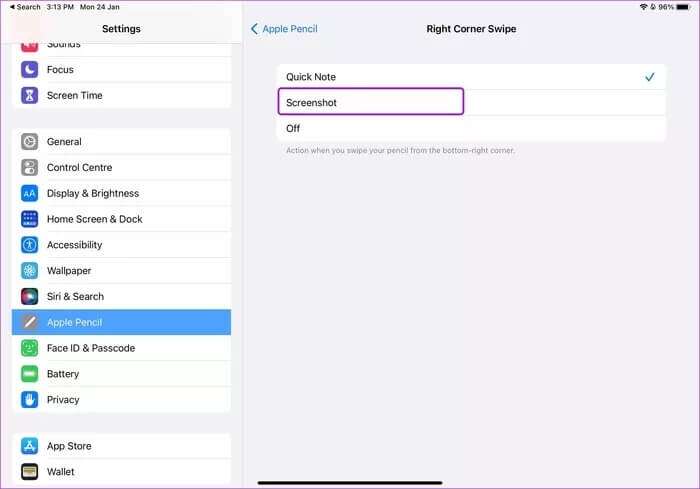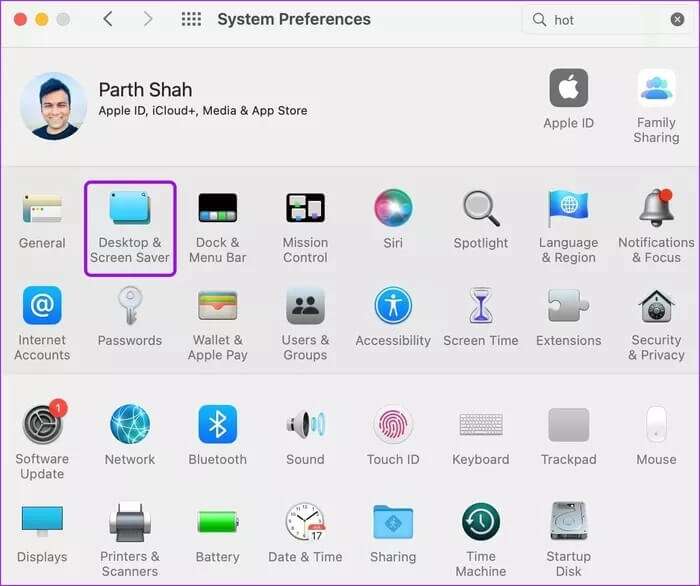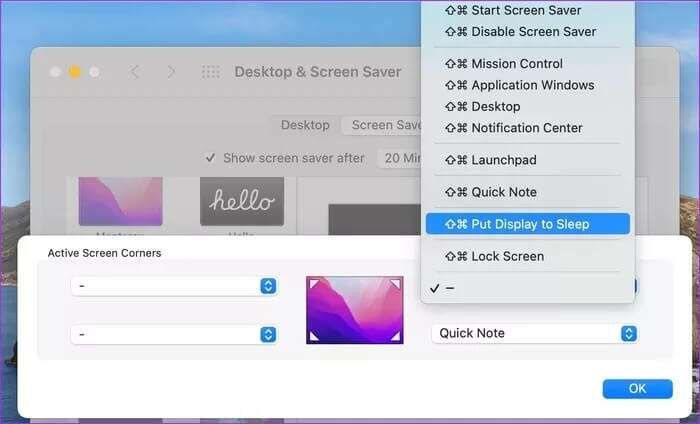Mac 및 iPad의 Hot Corner에서 빠른 메모를 비활성화하는 방법
iPadOS 15 및 macOS Monterey부터 Apple Notes는 "핫 코너.” 따라서 화면의 왼쪽 하단 모서리에 있는 커서를 움직이면 빠른 메모가 나타납니다. 그러나 이것은 많은 사람들에게 매우 혼란스러울 수 있습니다. 다행히 기능을 비활성화할 수 있습니다. 빠른 참고 Mac 및 iPad의 Hot Corner에서.
또한 다른 운영 체제 기능으로 Quick Notes 코너를 사용자 지정하는 방법도 보여줍니다. 더 이상 고민하지 않고 시작하겠습니다.
iPad에서 QUICK NOTE CORNER 비활성화
Apple Pencil 또는 손가락을 iPad의 오른쪽 하단 모서리 위로 가져가면 열 것인지 묻는 팝업이 표시되고빠른 메모. 메모는 Apple Notes의 빠른 메모 전용 섹션에 저장됩니다.
빠른 노트 바로가기는 필요한 모든 편집 옵션과 함께 제공됩니다. 하지만 이미 투자를 했다면 이 모든 것은 무의미합니다. OneNote와 같은 Apple Notes 경쟁업체 또는 Evernote 또는 Bear Notes.
아래 단계에 따라 iPad에서 빠른 메모 코너를 비활성화하여 이 제스처가 기기의 일상적인 사용에 다시 방해가 되지 않도록 하십시오.
단계1 : 열다 설정 아이패드에서.
단계2 : 목록으로 이동 사과 연필. (iPad와 함께 사용할 Apple Pencil이 없지만 설정 메뉴에서 동일한 옵션을 찾을 수 있습니다.)
표 3 : 찾다 연필 제스처 목록에서.
단계4 : 로 이동 오른쪽 모서리 스와이프 그리고 다음 메뉴에서 끄십시오.
이 작업은 iPad에서 Quick Notes 코너를 완전히 끕니다. 맥의 빠른 노트 코너는 오른쪽 하단 코너에 커서를 자주 가져가기 때문에 더욱 짜증이 난다. Mac에서 비활성화합시다.
MAC에서 QUICK NOTE CORNER 비활성화
macOS에는 완전히 다른 설정 메뉴가 있고 Apple Pencil을 지원하지 않기 때문에 Quick Note 코너를 비활성화하는 단계가 다릅니다.
단계1 : 딸깍 하는 소리 애플 로고 메뉴 모음의 오른쪽 상단 모서리에 있습니다.
단계2 : 메뉴 열기 시스템 환경 설정.
표 3 : 로 이동 데스크탑 및 화면 보호기.
단계4 : 퍄퍄퍄 핫 코너 오른쪽 하단 모서리에 있습니다.
단계5 : 할당된 오른쪽 하단 모서리를 볼 수 있습니다.퀵노트 기능 على 맥. 그것을 클릭하십시오.
표 6 : 당신은 그룹을 볼 수 있습니다 사용자 정의 옵션. 마지막으로 지정된 옵션을 선택하십시오. "-" 그리고 누르다 좋아요.
이제부터 Mac의 Quick Notes 코너는 당신을 귀찮게 하지 않을 것입니다. 커서를 오른쪽 하단으로 이동하면 빠른 메모가 열리지 않습니다.
iPad에서 빠른 메모 코너 사용자 지정
오른쪽 하단 모서리에 있는 빠른 메모 코너의 팬이 아닌 경우 해당 항목도 사용자 지정할 수 있습니다. 당신은 할 수 있습니다 다른 구석에 두세요 또는 다른 기능을 위해 빠른 메모 코너 제스처를 사용하십시오.
단계1 : 이동 설정 على iPad 메뉴를 열고 사과 연필.
단계2 : 목록에서 연필 제스처 , 이동 오른쪽 모서리 스와이프 그리고 당신은 지정할 수 있습니다 스크린 샷.
당신은 갈 수 있습니다 왼쪽 모서리 스와이프 그리고 빠른 메모 기능으로 비활성화하거나 설정하십시오. 우리는 사용 오른쪽 모서리 스와이프 على iPad 스크린샷을 찍기 위해.
음, 항상 전원 버튼과 볼륨 다운 버튼을 조합하여 사용할 수 있지만, iPad와 같은 큰 장치에서는 스크린샷을 찍는 편리한 방법이 아닙니다.
안타깝게도 iPadOS는 코너 제스처를 사용하는 기능이 두 가지로 제한되어 있습니다. 앱을 열거나, 알림 메뉴를 실행하거나, 다른 앱이 장치에서 메모를 하도록 제스처를 설정하는 방법은 없습니다. 우리는 향후 업데이트에서 Apple이 여기에서 개선되는 것을 볼 수 있기를 바랍니다.
Mac에서 빠른 메모 코너 사용자 정의
여기에서 macOS를 완전히 사용자 지정할 수 있습니다. Quick Note 대신 선택할 수 있는 옵션이 많이 있습니다. 그럼? Mac OS의 다른 구석을 활용하고 거기에서 다른 기능을 설정할 수 있습니다. 방법은 다음과 같습니다.
단계1 : 조합 사용 명령 + 공간 메뉴를 열고 스포트라이트 검색.
단계2 : 찾다 시스템 환경설정 그리고 누르다 리턴 키.
표 3 : 목록으로 이동 데스크탑 & 화면 보호기 클릭 코너킥 하단에.
단계4 : 네 개의 활성 모서리가 표시됩니다. 그 중 하나를 클릭하고 각도를 사용하는 몇 가지 옵션을 확인하십시오.
화면 보호기를 시작/비활성화하고, Mission Control, 애플리케이션 창을 열고, 바탕 화면을 표시하고, 알림 센터를 여는 등의 작업을 할 수 있습니다.
예를 들어 다음을 사용할 수 있습니다. "디스플레이를 절전 모드로 전환" 옵션 중 하나로.
iPad 및 MAC에서 빠른 메모 끄기
Quick Note는 Apple Notes 사용자에게 환영받는 추가 기능이지만 다른 사람들은 자신의 작업 흐름과 관련이 없다고 생각할 수 있습니다. Mac 및 iPad의 Hot Corner에서 Quick Note를 비활성화하거나 iPad 및 Mac의 다른 기능으로 교체할 수 있습니다.